როგორ გავააქტიუროთ ფართო სპექტრის აუდიო FaceTime ზარებისთვის iOS 15 -ში
სურათი: Apple/Cult of Mac
iOS და iPadOS 15 შეიტანეთ არაერთი სასიამოვნო გაუმჯობესება FaceTime– ში, მათ შორის რამდენიმე ახალი აუდიო რეჟიმი, რომელიც შეიძლება გამოგადგეთ გარკვეულ სიტუაციებში.
ახალი ფართო სპექტრის აუდიო არის ის, რისი გამოყენებაც გსურთ საკონფერენციო ზარების დროს. აი რას აკეთებს - და როგორ უნდა ჩართოთ ის iPhone- სა და iPad- ზე.
განსხვავებით ხმის იზოლაცია, რომელიც ბლოკავს ფონურ ხმაურს FaceTime ზარების დროს, ფართო სპექტრი შექმნილია ყველაფრის გადასაღებად. მას შეუძლია საოცრება მოახდინოს, როდესაც გინდა რომ ადამიანმა, რომელთანაც ესაუბრები, გაიგოს რა ხდება შენს ირგვლივ. და ეს განსაკუთრებით სასარგებლოა საკონფერენციო ზარებისთვის, როდესაც ერთზე მეტი ადამიანი იზიარებს ერთსა და იმავე მოწყობილობას.
FaceTime– ის ფართო სპექტრის აუდიო დაგეხმარებათ იმის უზრუნველსაყოფად, რომ ოთახში სხვა ადამიანებმა, მათ შორის ისეთებმა, ვინც გამოყენებულ მოწყობილობასთან უფრო შორს ზის, მოისმინონ ზარზე. და ახალი ფუნქციის გააქტიურება მარტივია.
როგორ გავააქტიუროთ ფართო სპექტრის აუდიო FaceTime– სთვის
FaceTime ზარების თქვენი ხმის პარამეტრები ხელმისაწვდომია საკონტროლო ცენტრში, ამიტომ ისინი ყოველთვის ადვილად მისაწვდომია. მათზე წვდომისათვის ჯერ გახსენით FaceTime აპლიკაცია ან დაიწყეთ FaceTime ზარი, შემდეგ მიყევით ამ ნაბიჯებს:
- გადაფურცლეთ ქვემოთ ეკრანის ზედა მარცხენა კუთხიდან (ან ქვემოდან ზემოთ თუ გაქვთ iPhone საწყისი ღილაკით) გასახსნელად Კონტროლის ცენტრი.
- შეეხეთ მიკროფონის რეჟიმი ღილაკი.
- აირჩიეთ ფართო სპექტრი.
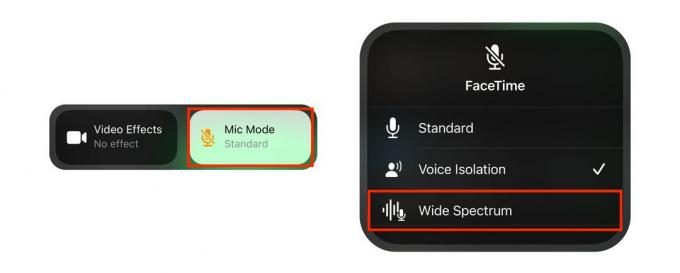
სურათი: კილიან ბელი/Cult of Mac
გაითვალისწინეთ, რომ თქვენ გჭირდებათ iPhone ან iPad, რომელიც აღჭურვილია A12 Bionic ჩიპით ან უკეთესი, რათა მიიღოთ ფართო სპექტრის აუდიო და მიკროფონის სხვა რეჟიმები FaceTime– სთვის. ფუნქცია ასევე ხელმისაწვდომია 2018 და მოგვიანებით Mac მოდელებზე.
FaceTime– ში ფართო სპექტრის აუდიოს გამორთვისთვის, უბრალოდ გაიმეორეთ იგივე პროცესი, მაგრამ მესამე საფეხურზე აირჩიეთ სტანდარტული ან ხმის იზოლაცია სამაგიეროდ.
ისარგებლეთ FaceTime– ის ახალი აუდიო რეჟიმებით
სტანდარტული რეჟიმი თავისთავად ახსნის. (ეს თქვენ უკვე მიჩვეული ხართ FaceTime ზარებზე.) ხმის იზოლაციის ახალი ფუნქცია აკეთებს საპირისპიროდ იმას, რასაც ფართო სპექტრი აკეთებს. ის ბლოკავს ფონურ ხმაურს ისე, რომ მხოლოდ თქვენ გესმით.
iOS და iPadOS 15 საჯარო დებიუტი შედგება შემოდგომაზე და უფასო იქნება ყველა თავსებადი მოწყობილობისთვის. საჯარო ბეტა არის შესაძლებელი ახლა თუ გსურთ მათი ადრეული გამოცდა, თუმცა ჩვენ ალბათ ამას ჯერ არ გირჩევთ.

